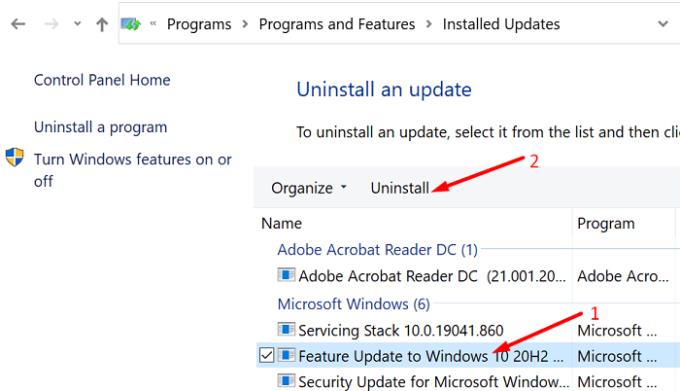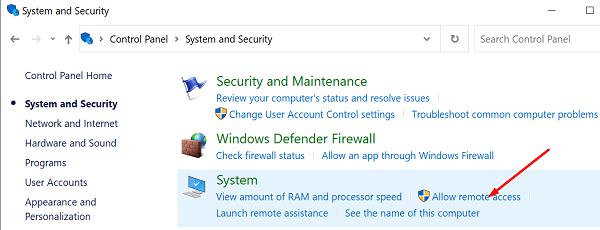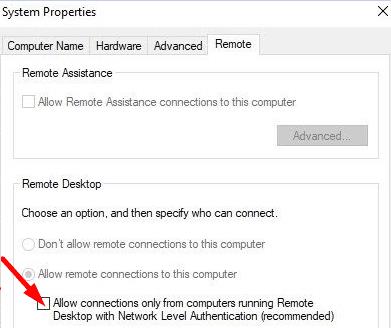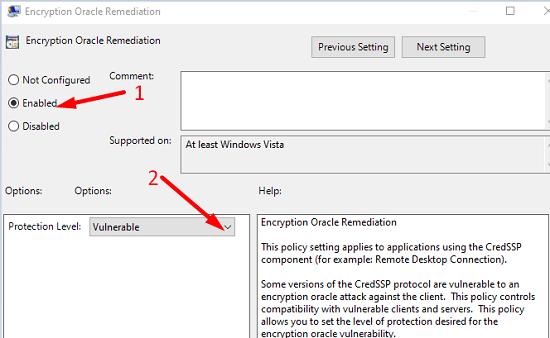Windows 10 se včasih morda ne uspe na daljavo povezati z drugim računalnikom . Ena najpogostejših napak, ki jih lahko prikaže oddaljeno namizje, je ta: »Prišlo je do napake pri preverjanju pristnosti. Zahtevana funkcija ni podprta. To je lahko posledica popravka oracle šifriranja CredSSP. To sporočilo o napaki se običajno pojavi od nikoder. Na žalost poskus vzpostavitve nove oddaljene povezave pogosto ne uspe. Poglejmo, kaj lahko storite, da odpravite to težavo v sistemu Windows 10.
Popravek: Prišlo je do napake pri preverjanju pristnosti, zahtevana funkcija ni podprta
Onemogočite požarni zid
Izklopite požarni zid in preverite, ali ta hitra rešitev za vas rešuje težavo. Vaš požarni zid morda blokira povezavo iz varnostnih razlogov. Če se težava ponovi, vklopite požarni zid in pojdite na naslednji korak.
Odstranite najnovejše posodobitve
Če se ta težava pojavi po posodobitvi sistema Windows 10, odstranite najnovejše posodobitve. Ni nenavadno, da popravki hrošča pokvarijo oddaljeno namizje.
Pojdite na Nadzorno ploščo , izberite Odstrani program in nato kliknite Ogled nameščenih posodobitev . Nato odstranite problematične posodobitve in znova zaženite računalnik. Preverite, ali oddaljeno namizje zdaj deluje.
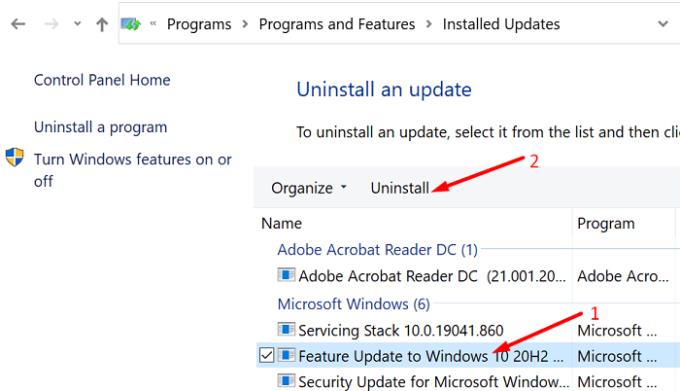
Uredite nastavitve povezave z oddaljenim namizjem
Poleg tega omogočite oddaljene povezave za računalnike, ki ne uporabljajo preverjanja pristnosti na ravni omrežja. Nato preverite, ali je ta rešitev odpravila težavo.
Pojdite na Nadzorna plošča in izberite Sistem in varnost.
Nato pod Sistem kliknite Dovoli oddaljeni dostop .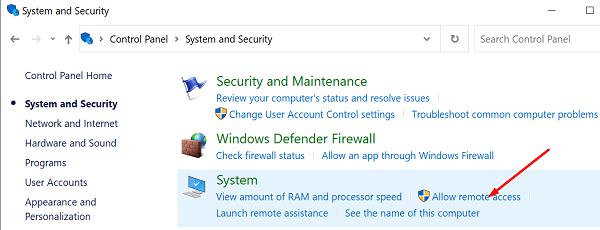
V novem oknu kliknite zavihek Oddaljeno .
Nato počistite možnost, ki pravi Dovoli povezave samo iz računalnikov z oddaljenim namizjem s preverjanjem pristnosti na ravni omrežja .
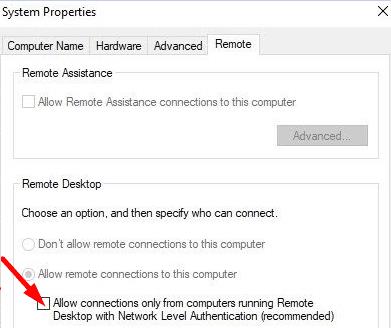
Nastavite Encryption Oracle Remediation Protection Level na Vulnerable
Če imate dostop do nastavitev pravilnika skupine, omogočite storitev Encryption Oracle Remediation . Nato prilagodite nastavitve storitve in nastavite raven zaščite na Vulnerable.
Druga ključna točka je, da morate zagnati Windows 10 Pro in omogočiti skrbniški dostop za uporabo urejevalnika pravilnika skupine.
Zaženite urejevalnik pravilnika skupine in kliknite Konfiguracija računalnika .
Nato se pomaknite do Skrbniške predloge in izberite Sistem ,
Kliknite Delegiranje poverilnic .
Po tem izberite Encryption Oracle Remediation in omogočite možnost.
Pojdite v razdelek Zaščita in nastavite raven zaščite na Vulnerable .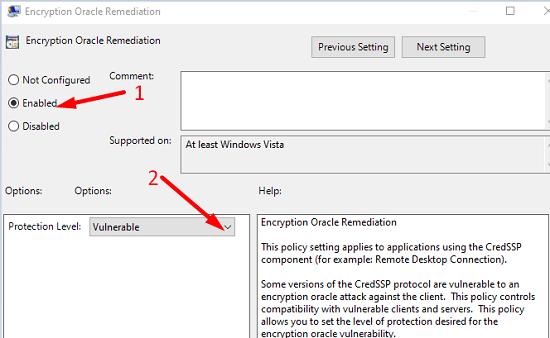
Shranite nastavitve in preverite rezultate.
Zaključek
Če povzamemo, lahko napake pri preverjanju pristnosti in težave z nepodprtimi funkcijami preprečijo zagon oddaljenega namizja Windows 10. Če želite odpraviti težavo, nastavite raven zaščite Encryption Oracle Remediation na Vulnerable. Poleg tega omogočite oddaljene povezave za osebni računalnik, ki ne uporabljajo omrežnega preverjanja pristnosti. Ali so vam te rešitve pomagale odpraviti težavo? Delite svoje povratne informacije v spodnjih komentarjih.